از جمله نرمافزارهای اختصاصی سری تولیدات آیاواس، میتوان به برنامه اپل موزیک اشاره کرد. این نرمافزار قابلیتهای بسیاری را در اختیار کاربران قرار میدهد. اما با این اوصاف برخی محدودیتها مانند دانلود از اپل موزیک سبب میشوند تا کاربران نتوانند به راحتی اقدام به دانلود آهنگ از اپل موزیک (Apple Music) کنند. البته نمیتوان این مورد را دلیلی بر ناکارآمد بودن این نرمافزار دانست. حقیقت این است که روشهای زیادی وجود دارد تا دانلود از اپل موزیک برای شما میسر شود. در این مطلب سعی کردهایم به سوال بسیاری از شما مبنی بر «چگونه از اپل موزیک آهنگ دانلود کنیم؟» پاسخ دهیم. با ما همراه باشید.
چگونه از اپل موزیک آهنگ دانلود کنیم؟
اولین چیزی که باید در اینباره بدانید این هست که برای دانلود از اپل موزیک میبایست نخست آهنگهای موردعلاقه خود را به کتابخانه یا همان Library موسیقیهای مورد علاقه منتقل کنید. برای افزودن آهنگهای مورد علاقه به کتابخانه مراحل زیر را طی کنید:
- برای اضافه کردن موسیقی مورد علاقه به کتابخانه ابتدا نرمافزار اپل موزیک را باز کنید.
- سپس انگشت خود را روی نام آهنگ نگهدارید.
- حالا برروی گزینه Add To Library بزنید.
همچنین میتوانید برای دانلود آهنگ از اپلموزیک (Apple Music)، آن را روی دستگاههای خاص مانند آیفون بهگونهای تنظیم کنید که بهمحض افزوده شدن آن موزیک به کتابخانه، شروع به دانلود آن کند. برای این کار می توانید مراحل زیر را طی کنید:
- ابتدا به تنظیمات گوشی آیفون بروید.
- وارد بخش دانلودها بشوید.
- سپس موسیقی را انتخاب کنید و در بخش پایین گزینه Automatic Downloads را فعال کنید.
اگر این مورد را در تلفن خود نمی بینید، میتوانید از طریق iTunes اقدام کنید. برای این کار به دستورالعمل زیر توجه کنید: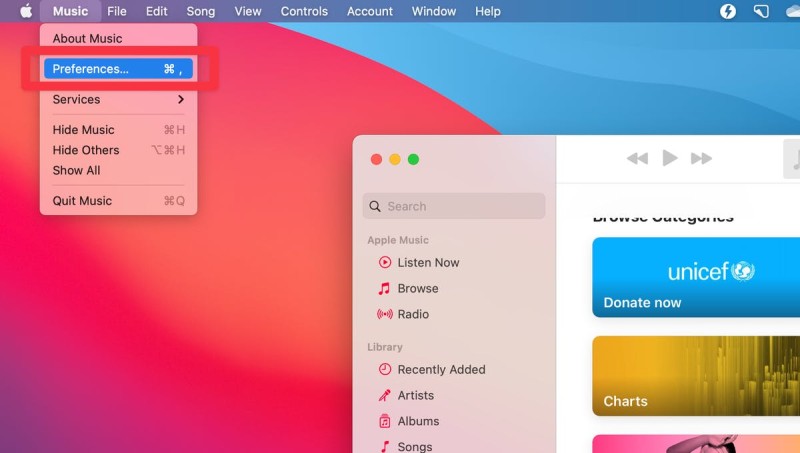
- به اپل موزیک بروید و در نوار منو روی Music کلیک کنید و گزینه Preferences رو بزنید.
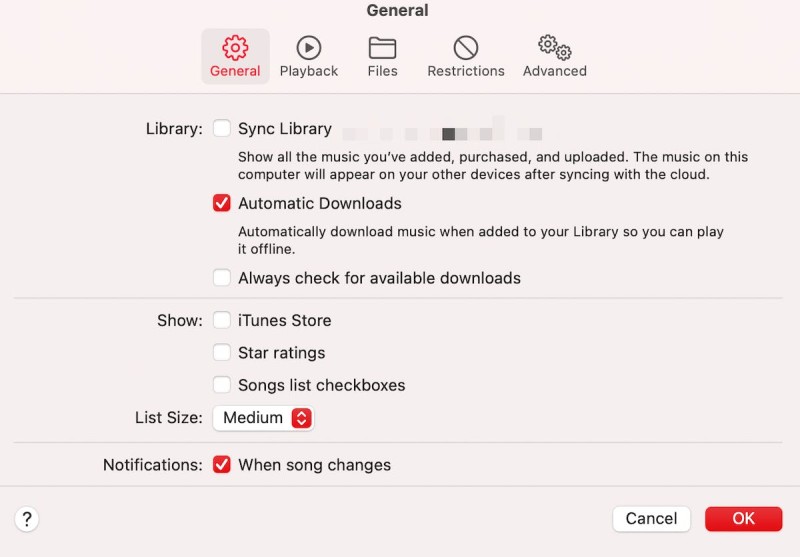
- در این قسمت میتوانید برروی گزینه Automatic Downloads کلیک کنید.
اما نوبت به آموزش کامل نحوه دانلود از اپل موزیک رسید. همچنان با ما همراه باشید.
چگونه با دانلود از اپل موزیک، موسیقی مورد علاقه مان را روی حافظه گوشی داشته باشیم؟
قصد دانلود از اپل موزیک را دارید اما نمیدانید چگونه این کار را انجام دهید؟ این بخش برای شما است! این آموزش را در دو بخش خدمت شما شرح میدهیم. یک بخش مربوط به زمانی است که شما بخواهید تنها یک و یا تعداد محدودی آهنگ را به صورت تکتک دانلود کنید. اما بخش دوم مربوط به زمانی هست شما پلیلیست طویلی را از آهنگهای مورد علاقه خود ایجاد کرده باشید و بخواهید تمام آلبوم را بهصورت یکجا دانلود کنید. در زیر هر دو مرحله را خدمت شما شرح میدهیم:
دانلود آهنگ از اپل موزیک به صورت جداگانه
دانلود آهنگ از اپل موزیک (Apple Music) آنقدر هم سخت نیست! در گوشی اپل خود کافی هست که گام های زیر را طی کنید:
- وارد برنامه اپلموزیک شوید.
- انگشت خود را برروی آهنگی که قبلاً به کتابخانه اپل موزیک خود اضافه کردید، نگه دارید.
- اکنون بر روی گزینه دانلود بزنید.
اما اگر از طریق سیستم کامپیوتری برای دانلود از اپل موزیک اقدام کردهاید، مراحل ساده زیر را دنبال کنید:
- وارد برنامه اپل موزیک یا آیتونز شوید.
- اکنون آهنگی را که به کتابخانه خود افزودهاید، پیدا کنید.
- سپس برروی گزینههای دانلود که به یکی از شکلهای و یا است، کلیک کنید.
دانلود پلی لیست کامل آهنگ ها از اپل موزیک
فرض کنید در حال سفرکردن به مقصدی دور هستید و زمان کافی برای دانلود جداگانه هر یک از آهنگهایی که به کتابخانه اپل موزیک خود اضافه کردهاید، ندارید. اصلاً جای نگرانی نیست! چون برای این مورد هم یک ایده ناب داریم که در این بخش قرار است شرح دهیم. بنابراین مراحل زیر طی کنید:
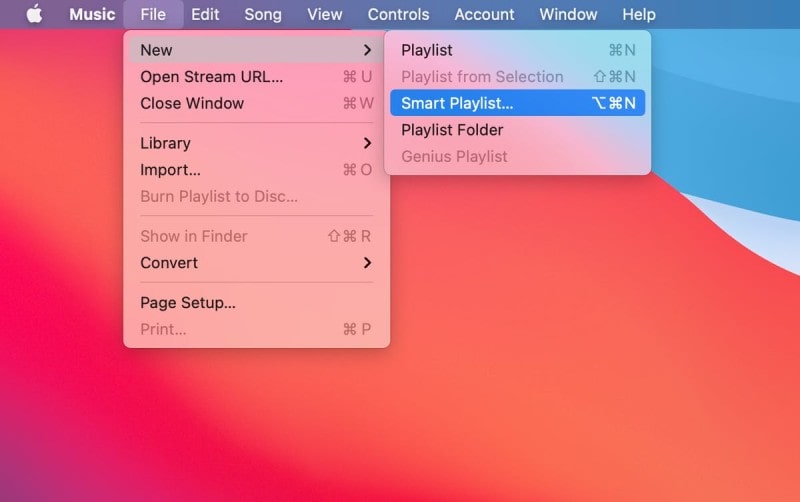
- در آیتونز و یا اپل موزیک مسیر File > New > Smart Playlist را طی کنید.
- یک نام را برای پلی لیست خود مانند نام هنرمندی که آهنگهایش را اضافه کردهاید، انتخاب کنید.
- در این بخش راههای مختلفی برای تعیین قانون و شرایط برای پلیلیست موجود است. ما یکی را پیشنهاد میکنیم:
- برای نمونه میتوانید پلی لیست خود را با استفاده از آهنگهایی که در سه ماه اخیر اضافه کردهاید، پر کنید. برای این کار باید مسیر Date Added/ In The Last/ 3 Month را طی کنید.
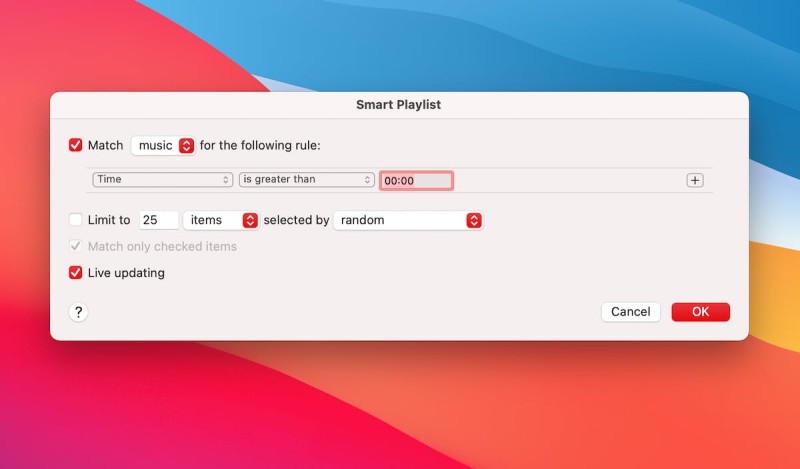
- مطمئن شوید که تیک گزینه Live Updating به شکل فعال درآمده است.
- درنهایت به کتابخانه بروید و پس از یافتن پلیلیست موردنظر خود بر روی گزینه دانلود کلیک کنید.
چگونه باید محتواهای دانلود شده را حذف کنیم؟
یک قابلیت بسیار خوب در اپل موزیک به عنوان بهترین موزیک پلیر ایفون را میتوان امکان پخش آهنگ بدون دانلود آن دانست. چرا که در صورت دانلود موزیکهای بسیار، حافظه گوشی رو به پرشدن خواهد رفت.
برای حذف موزیکهایی که دانلود کردهاید، تنها کافی هست روی گزینه حذف بزنید. اگر حافظه گوشی اپل شما کم است، میتوانید گزینه Optimize Storage را فعال کنید. در این صورت موسیقیهایی که مدت زمان بسیاری از پلیشدنشان توسط شما میگذرد، همگی پاک خواهند شد. اما پس از شرح نحوه دانلود از اپل موزیک، اکنون نوبت به بررسی چگونگی انتقال آهنگ از اپل موزیک به سایر پلتفرمهای مشهور در حوزه موسیقی میرسد.
انتقال آهنگ به پلتفرم های دیگر پس از دانلود از اپل موزیک

اگر میخواهید آهنگهایی که دانلود کردهاید را از اپل موزیک منتقل کنید، نیازی نیست تا دوباره همان آهنگها را در پلتفرم موسیقی دیگری دانلود کنید. بلکه تمام آنچه که نیاز دارید نرمافزار FreeYourMusicاست. به کمک این پلتفرم موسیقی میتوانید پلیلیستهای خود را بدون هرگونه سختی به هر پلتفرم موسیقی دیگری منتقل کنید.
برای نمونه پلتفرم مشهور موسیقیایی که به جز اپل موزیک، طرفداران بسیار زیادی دارد، اسپاتیفای است.
برای انتقال موسیقی میتوانید مراحل زیر را دنبال کنید:
- ابتدا منبع را اپل موزیک انتخاب کنید.
- سپس پلتفرم مقصد را برای انتقال محتوای موسیقی از منبع انتخاب کنید.
- سپس موزیکها و پلی لیستهایی که خواهان انتقالشان هستید، انتخاب کنید.
- حالا تمام آنچه را که برای دانلود از اپل موزیک سرچ و و سپس بارگذاری کردهاید، در پلتفرم مقصد خواهید دید!
سخن آخر
در این مطلب درباره دانلود از اپل موزیک برای شما توضیحات کافی را ارائه کردیم. همچنین روشهای دانلود آهنگ از اپل موزیک (Apple Music) را هم از طریق گوشی آیفون و هم از طریق سیستمهای کامپیوتری مک قدم به قدم توضیح دادیم. اما اینها تنها موارد آموزش داده شده از سوی ما نبودند. بلکه ما برای شما انتقال موسیقی از یک پلتفرم به پلتفرم دیگر در حوزه موسیقی را هم شرح دادیم.
به جرئت میتوان ادعا کرد که نمیشود روزی را بدون گوش دادن به موسیقی متصور بود. برای همین دانلود از اپل موزیک که منجر به شنیدن موسیقی بهصورت آفلاین میشود، امری بسیار مهم در نزد دوستاران موسیقی خواهد بود! بنابراین با خواندن مطلب فوق احتمال میدهیم در صورتی که دارای گوشی اپل باشید، به پاسخِ سوال «چگونه از اپل موزیک دانلود آهنگ دانلود کنیم؟» رسیده باشید!
منبع: freeyourmusic

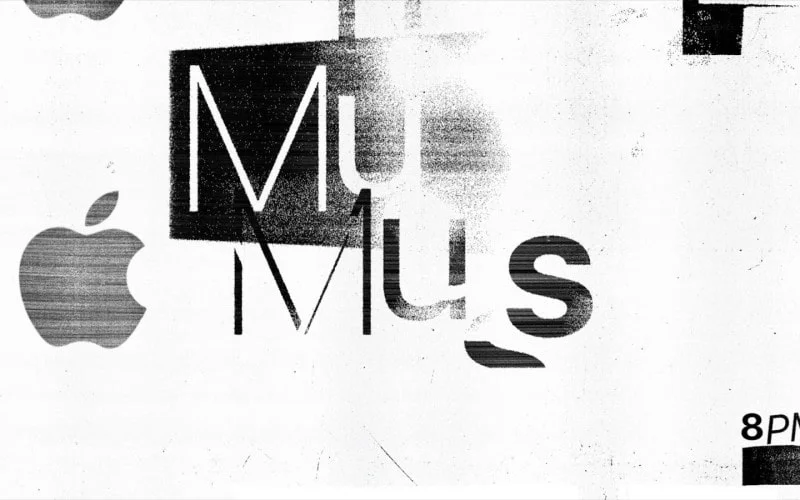




دیدگاه خود را بنویسید